「Surfsharkの契約を解約した」
そんなときに忘れてはいけないのがSurfsharkアプリのアンインストールです。
Surfsharkアプリは、契約を解約したからといって自動的にアンインストールされるわけではありません。
Surfsharkアプリがデバイスに残っていると
- ストレージ容量を圧迫する
- 不要なアプリが増えてしまう
- デバイス起動時の動作などが重たくなる
などのデメリットがあります。
この記事では、Surfsharkアプリのアンインストール方法について詳しく解説していきます。
Surfsharkアプリのアンインストール方法
さっそく、Surfsharkアプリのアンインストール方法を解説していきます。
Windows版Surfsharkアプリ
WindowsパソコンからSurfsharkアプリをアンインストールする方法です。
なお、記事執筆時点で最もシェアの高いバージョン「Windows10」のアンインストール方法の手順で解説していきます。
スタートメニューを開く
まずは、左下にある「Windowsアイコン」をクリックしてスタートメニューを開きます。
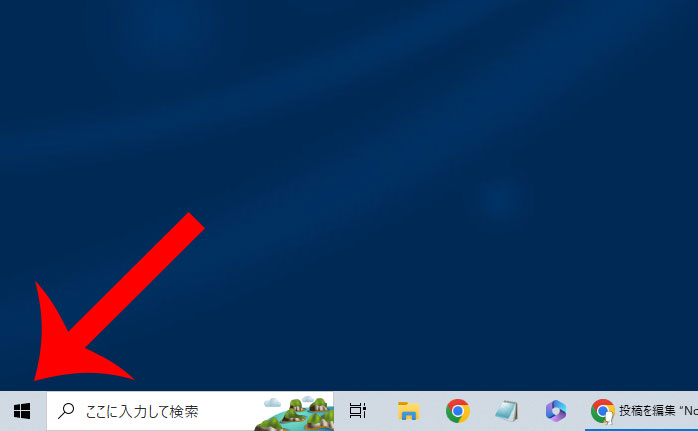
Windowsの設定を開く
スタートメニューが開いたら「歯車アイコン」をクリックしてWindowsの設定を開きます。
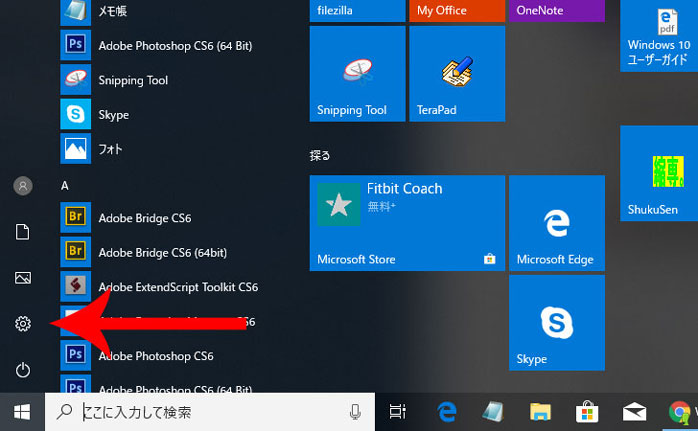
アプリ一覧を開く
Windowsの設定から「アプリ アンインストール、既定値、オプションの機能」をクリックします。
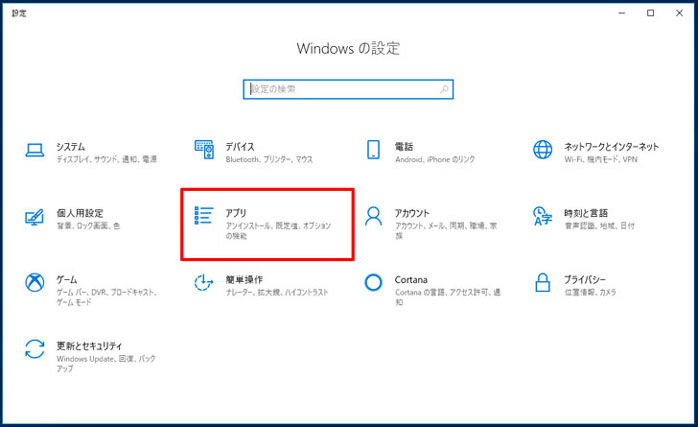
Surfsharkアプリを探す
Windowsパソコンにインストールされているアプリ一覧が表示されるので「Surfshark」をクリックします。
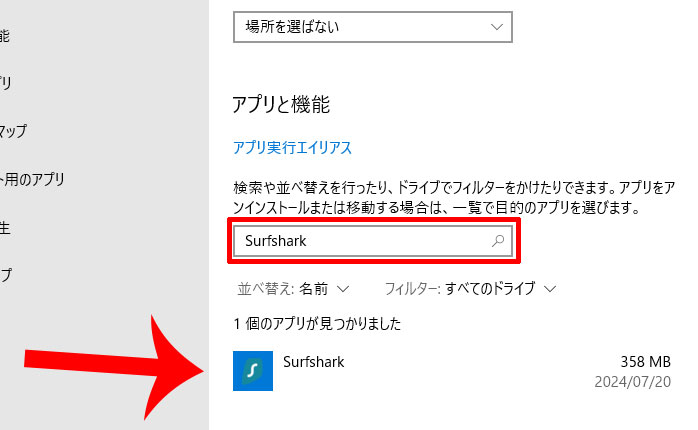
※一覧からSurfsharkが見つからない場合は、検索機能も活用しましょう。
アンインストールを実行する
Surfsharkに「アンインストール」が表示されるのでクリックします。
※このアプリがデバイスに変更を加えることを許可しますか?というメッセージが表示されたら「はい」をクリックしましょう。
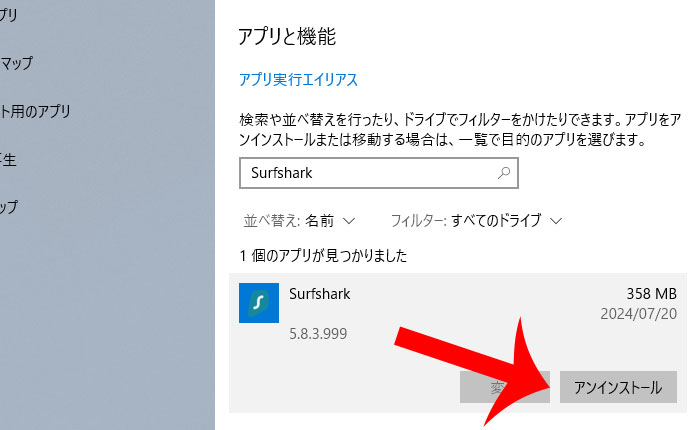
Surfsharkのアンインストールをセットアップする
“Removes Surfshark from your computer(Surfsharkをコンピュータから削除します)”というメッセージが表示されるので「Next」をクリックします。
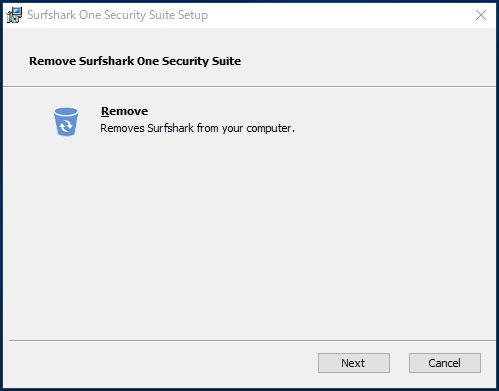
Surfsharkのアンインストールを実行する
“Surfshark Oneセキュリティスイートを削除する”というメッセージが表示されるので「Remove」をタップします。
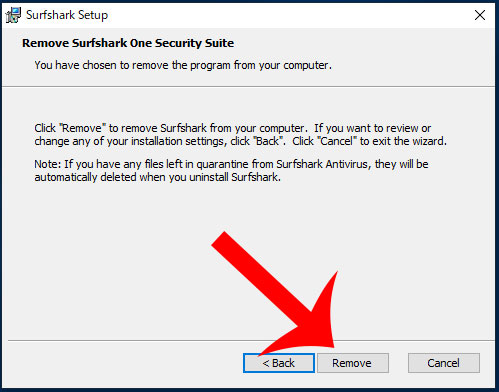
Surfsharkのアンインストール完了
“Completing the Surfshark One Security Suite Setup Wizard(Surfshark One Security Suite セットアップウィザードの完了)”が表示されたらアンインストール完了です。
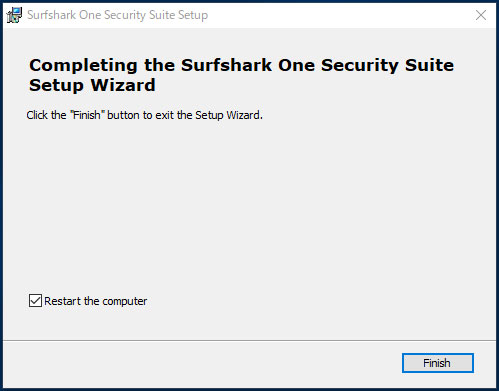
Mac版Surfsharkアプリ
MacパソコンからSurfsharkアプリをアンインストールする方法です。
Surfsharkアプリを終了する
まずは、Surfsharkアプリを終了します。
左上の「Surfshark」→「Surfsharkを終了する」をクリックしましょう。
※ショートカットキー「Command+tab」からSurfsharkアプリを選択してから「Q」で終了することも可能です。
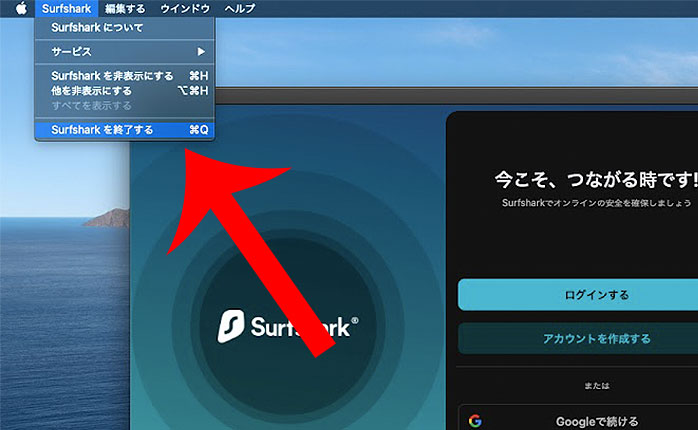
Surfsharkアプリをゴミ箱に入れる
Finderを起動してから「アプリケーション」を開きます。
Surfsharkを右クリックしてから「ゴミ箱に入れる」をクリックすれば、アンインストール完了です。
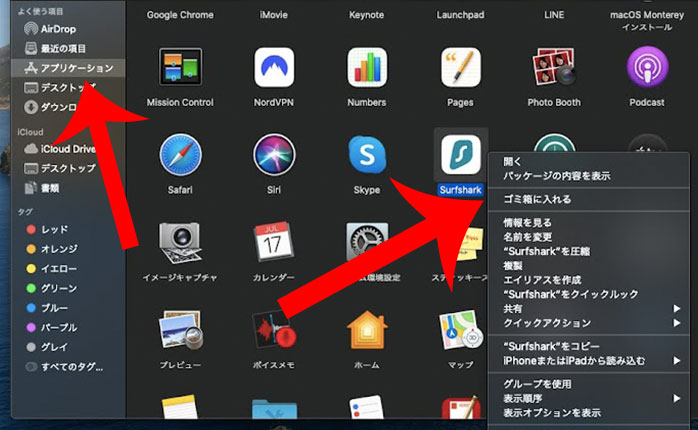
スマートフォンでSurfsharkアプリを削除する手順は、とても簡単です。
iPhoneでは、Surfsharkアプリを長押しして左上の「ー」→「削除」をタップします。
Androidでは、Surfsharkアプリを長押しして画面上部の「アンインストール」までドラッグをして離してから「OK」をタップします。
最後に
今回は、Surfsharkアプリのアンインストール方法について解説しました。
Surfsharkの契約を解約してから再度利用する予定がないならアプリのアンインストールも実行しましょう。
もし、アンインストールできない場合は、
- Surfsharkアプリをタスクマネージャーで終了する
- ウイルス対策ソフト(ウイルスバスター、ノートン、ESETなど)を一時停止する
などで解決する可能性があります。






Windows11の場合は、スタートメニューから「インストールされているアプリ」または「アプリと機能」をクリックします。
出典:富士通「[Windows 11] アプリをアンインストール(削除)する方法を教えてください。」
パソコンにインストールされたアプリ一覧が表示されます。
Surfsharkを探してから「・・・」→「アンインストール」をクリックすれば、アンインストールが実行されます。